Μια γρήγορη επανεκκίνηση του συστήματός σας συχνά διορθώνει αυτό το πρόβλημα
- Εάν αντιμετωπίσετε κάποιο σφάλμα ενημέρωσης των Windows, η πρώτη γραμμή άμυνας θα πρέπει να είναι ο έλεγχος της σύνδεσής σας στο Διαδίκτυο ή η επανεκκίνηση του υπολογιστή σας.
- Εάν αυτά τα δύο αποτύχουν, μπορείτε να προχωρήσετε σε περισσότερες τεχνικές λύσεις, όπως η επαναφορά των στοιχείων ενημέρωσης.
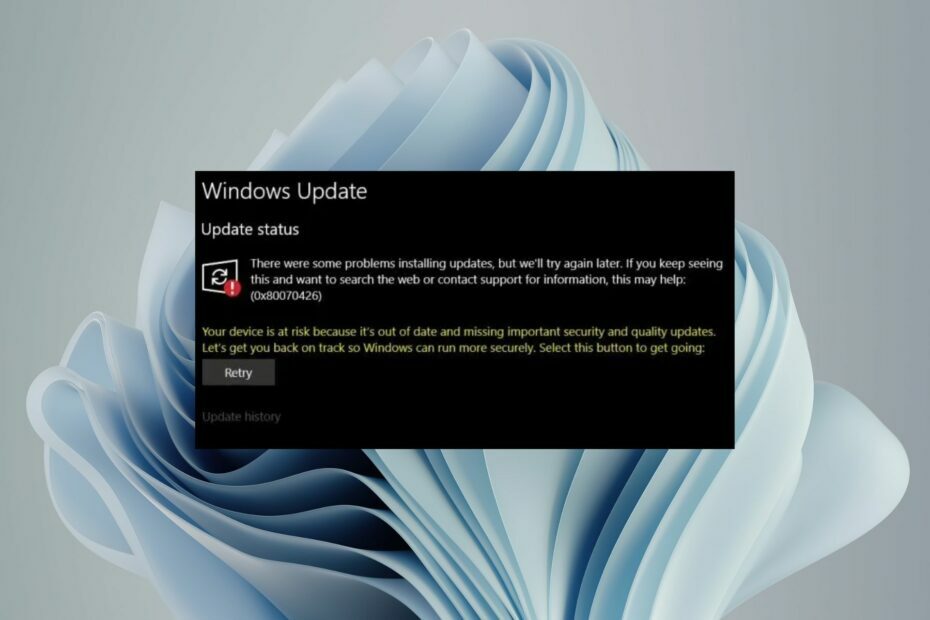
ΧΕΓΚΑΤΑΣΤΑΣΗ ΚΑΝΟΝΤΑΣ ΚΛΙΚ ΣΤΟ ΑΡΧΕΙΟ ΛΗΨΗΣ
- Κατεβάστε το Fortect και εγκαταστήστε το στον υπολογιστή σας.
- Ξεκινήστε τη διαδικασία σάρωσης του εργαλείου για να αναζητήσετε κατεστραμμένα αρχεία που είναι η πηγή των προβλημάτων.
- Κάντε δεξί κλικ Ξεκινήστε την επισκευή για την επίλυση προβλημάτων ασφάλειας και απόδοσης του υπολογιστή σας.
- Το Fortect έχει ληφθεί από 0 αναγνώστες αυτόν τον μήνα.
Μπορεί να εμφανιστεί ένα μήνυμα σφάλματος που λέει Παρουσιάστηκαν προβλήματα με την εγκατάσταση ορισμένων ενημερώσεων, αλλά θα προσπαθήσουμε ξανά αργότερα. Εάν συνεχίζετε να το βλέπετε και θέλετε να κάνετε αναζήτηση στον ιστό ή να επικοινωνήσετε με την υποστήριξη για πληροφορίες, αυτό μπορεί να σας βοηθήσει (0x80070426).
Αυτό συμβαίνει συνήθως όταν το θέλετε εγκαταστήστε νέες ενημερώσεις των Windows αλλά συνεχίστε να λαμβάνετε αυτό το σφάλμα. Αν ψάχνετε τρόπους να το επιλύσετε, αυτό το άρθρο θα σας βοηθήσει πολύ.
Τι προκαλεί το σφάλμα 0x80070426 του Windows Update;
Το σφάλμα ενημέρωσης 0x80070426 είναι ένα γενικό σφάλμα που παρουσιάζεται κάθε φορά που εκτελείτε ενημερώσεις των Windows. Μερικοί από τους πιθανούς λόγους πίσω από αυτό περιλαμβάνουν:
- Κατεστραμμένα ή κατεστραμμένα αρχεία συστήματος -Αυτό μπορεί να οφείλεται σε προβλήματα λογισμικού ή υλικού ή ιούς.
- Λογισμικό ασφαλείας - Μερικοί Το λογισμικό ασφαλείας μπορεί να αποκλείσει τις ενημερώσεις των Windows από τη σωστή λειτουργία.
- Κατεστραμμένες ενημερώσεις των Windows – Εάν έχετε κατεβάσει ένα κατεστραμμένο Windows Update, τότε θα αποτύχει η εγκατάστασή του.
- Ξεπερασμένοι οδηγοί – Προβλήματα με τον οδηγό είναι μία από τις πιο κοινές αιτίες προβλημάτων κατά τις προσπάθειες εγκατάστασης του Windows Update.
- Χαμηλός χώρος στο δίσκο – Όταν σας Ο σκληρός δίσκος έχει μικρό χώρο στο δίσκο, θα έχει ως αποτέλεσμα πιο αργούς χρόνους φόρτωσης και προβλήματα παγώματος κάθε φορά που πραγματοποιείτε λήψη μιας ενημέρωσης.
- Λείπουν αρχεία ενημέρωσης – Μερικές φορές, λόγω αρχείων που λείπουν, οι ενημερώσεις των Windows δεν μπορούν να ολοκληρώσουν την εγκατάσταση, επειδή αυτά τα αρχεία είναι κρίσιμα για τη διαδικασία ενημέρωσης.
Πώς μπορώ να διορθώσω το σφάλμα 0x80070426 του Windows Update;
Πριν από οποιαδήποτε αντιμετώπιση τεχνικών προβλημάτων, συνιστούμε να πραγματοποιήσετε τους ακόλουθους βασικούς ελέγχους:
- Ελέγξτε τη σύνδεση δικτύου σας και βεβαιωθείτε ότι λειτουργείτε με βέλτιστες ταχύτητες.
- Επαληθεύστε το κατάσταση διακομιστή και βεβαιωθείτε ότι λειτουργούν.
- Εξασφαλίστε όλα σας τα προγράμματα οδήγησης είναι ενημερωμένα.
- Ελέγξτε εάν υπάρχουν γνωστά προβλήματα με τη συγκεκριμένη ενημέρωση και τις επακόλουθες διορθώσεις σφαλμάτων.
- Βεβαιωθείτε ότι έχετε αρκετός χώρος αποθήκευσης για τις ενημερώσεις.
- Κάντε επανεκκίνηση του υπολογιστή σας για να διαγράψετε προσωρινά αρχεία και τυχόν προβλήματα.
1. Εκτελέστε το πρόγραμμα αντιμετώπισης προβλημάτων του Windows Update
- Χτύπα το Windows πληκτρολογήστε και κάντε κλικ στο Ρυθμίσεις.

- Κάντε κλικ στο Σύστημα και επιλέξτε Αντιμετώπιση προβλημάτων.

- Πλοηγηθείτε στο Άλλα εργαλεία αντιμετώπισης προβλημάτων.

- Κάντε κλικ στο Τρέξιμο επιλογή για το Ενημερωμένη έκδοση για Windows διορθωτής του κακού.

2. Επανεκκινήστε την υπηρεσία Windows Update
- Χτύπα το Windows + R πλήκτρα για να ανοίξετε το Τρέξιμο εντολή.
- Τύπος υπηρεσίες.msc και χτυπήστε Εισαγω.

- Εγκατάσταση Ενημερωμένη έκδοση για Windows υπηρεσία, κάντε διπλό κλικ πάνω του και επιλέξτε Ιδιότητες.

- Πλοηγηθείτε στο Γενικός καρτέλα, κάτω Τύπος εκκίνησης, επιλέγω Αυτόματο από τις αναπτυσσόμενες επιλογές και κάντε κλικ στο Αρχή κουμπί.

- Στη συνέχεια, κάντε κλικ Ισχύουν και μετά Εντάξει.
- Διόρθωση: 0x000003eb Σφάλμα προγράμματος οδήγησης εγκατάστασης των Windows
- 0x80243FFF Σφάλμα Windows Update: 5 τρόποι για να το διορθώσετε
3. Εκτελέστε σαρώσεις DISM και SFC
- Χτύπα το Αρχικο ΜΕΝΟΥ εικονίδιο, τύπος cmd στη γραμμή αναζήτησης και κάντε κλικ Εκτελέστε ως διαχειριστής.

- Πληκτρολογήστε τις παρακάτω εντολές και πατήστε Εισαγω μετά από κάθε ένα:
DISM.exe /Online /Cleanup-Image /Restorehealthsfc /scannow
Επιπλέον, εάν πιστεύετε ότι το σύστημά σας των Windows χρειάζεται άλλες ενέργειες επισκευής, μπορείτε να βασιστείτε σε ένα εξειδικευμένο εργαλείο.
4. Απενεργοποιήστε προσωρινά το firewall/antivirus
- Χτύπα το Αρχικο ΜΕΝΟΥ εικονίδιο, τύπος Ασφάλεια των Windows στη γραμμή αναζήτησης και κάντε κλικ Ανοιξε.

- Κάντε κλικ στο Τείχος προστασίας και προστασία δικτύου, στη συνέχεια επιλέξτε Δημόσιο δίκτυο.

- Εγκατάσταση Τείχος προστασίας του Microsoft Defender και εναλλάξτε το κουμπί απενεργοποίησης.

5. Επαναφέρετε τα στοιχεία ενημέρωσης των Windows
- Χτύπα το Windows κλειδί, τύπος cmd στη γραμμή αναζήτησης και κάντε κλικ Εκτελέστε ως διαχειριστής.

- Πληκτρολογήστε τις παρακάτω εντολές και πατήστε Εισαγω μετά από κάθε ένα:
bits καθαρού τερματισμούκαθαρή στάση wuauservnet stop appidsvcnet stop cryptsvcΚαταργήστε το "%ALLUSERSPROFILE%\Application Data\Microsoft\Network\Downloader\*.*"rmdir %systemroot%\SoftwareDistribution /S /Qrmdir %systemroot%\system32\catroot2 /S /Qregsvr32.exe /s atl.dllregsvr32.exe /s urlmon.dllregsvr32.exe /s mshtml.dllεπαναφορά netsh winsocknetsh winsock reset proxyκαθαρά bits έναρξηςκαθαρή εκκίνηση wuauservκαθαρή εκκίνηση appidsvcκαθαρή εκκίνηση cryptsv
6. Εκτελέστε μια καθαρή εκκίνηση
- Χτύπα το Windows κλειδί, τύπος msconfig, και ανοιχτό Διαμόρφωση συστήματος.

- Εναλλαγή στο Υπηρεσίες καρτέλα και επιλέξτε Απόκρυψη όλων των υπηρεσιών της Microsoft.

- Κάνε κλικ στο Απενεργοποίηση όλων κουμπί και μετά πατήστε το Ισχύουν κουμπί για να αποθηκεύσετε τις αλλαγές.

- Επιστρέψτε και κάντε κλικ στο Ξεκίνα καρτέλα, επιλέξτε Ανοίξτε τη Διαχείριση εργασιών μετά κάντε κλικ Εντάξει.

- Στο Ξεκίνα καρτέλα του Διαχειριστής εργασιών, Απενεργοποιήστε όλη την Ενεργοποιημένη εκκίνηση είδη.

- Κλείστε το Task Manager και επανεκκινήστε τον υπολογιστή σας.
7. Εκτελέστε επαναφορά συστήματος
- Πάτα το Windows + R κλειδιά, τύπος rstui, και χτυπήστε Εισαγω.

- ο Επαναφοράς συστήματος θα ανοίξει το παράθυρο. Κάντε κλικ στο Επόμενο.

- Επιλέξτε το σημείο επαναφοράς στο οποίο θέλετε να επιστρέψετε και κάντε κλικ στο Επόμενο.

- Τώρα κάντε κλικ στο Φινίρισμα.

8. Πραγματοποιήστε λήψη της ενημέρωσης με μη αυτόματο τρόπο
Συμβουλή ειδικού:
ΕΥΓΕΝΙΚΗ ΧΟΡΗΓΙΑ
Ορισμένα ζητήματα υπολογιστή είναι δύσκολο να αντιμετωπιστούν, ειδικά όταν πρόκειται για αρχεία συστήματος και αποθετήρια των Windows που λείπουν ή είναι κατεστραμμένα.
Φροντίστε να χρησιμοποιήσετε ένα ειδικό εργαλείο, όπως π.χ Fortect, το οποίο θα σαρώσει και θα αντικαταστήσει τα σπασμένα αρχεία σας με τις νέες εκδόσεις τους από το αποθετήριο του.
Τέλος, εάν όλα τα άλλα αποτύχουν, κατεβάστε τη συγκεκριμένη ενημέρωση από το Κατάλογος του Microsoft Update. Μερικές φορές, το μόνο που χρειάζεται είναι να λάβετε το αρχείο από τον επίσημο ιστότοπο.
Ας ελπίσουμε ότι έχετε επιλύσει το σφάλμα ενημέρωσης 0x80070426 χρησιμοποιώντας την ολοκληρωμένη λίστα λύσεών μας.
Δυστυχώς, αυτό δεν είναι το τέλος για τα σφάλματα ενημέρωσης των Windows. Μπορεί επίσης να συναντήσετε το σφάλμα ενημέρωσης 0x80080008, αλλά έχουμε ήδη συζητήσει πώς να το παρακάμψουμε στο άρθρο μας.
Εξετάστε το ενδεχόμενο να πάρετε στα χέρια σας ένα από τα προτεινόμενα Εργαλεία επιδιόρθωσης ενημερώσεων των Windows για να επιλύσετε γρήγορα τέτοια ζητήματα.
Αφήστε τις σκέψεις, τα σχόλια και τις προτάσεις σας στο παρακάτω πλαίσιο σχολίων.
Εξακολουθείτε να αντιμετωπίζετε προβλήματα;
ΕΥΓΕΝΙΚΗ ΧΟΡΗΓΙΑ
Εάν οι παραπάνω προτάσεις δεν έχουν λύσει το πρόβλημά σας, ο υπολογιστής σας ενδέχεται να αντιμετωπίσει πιο σοβαρά προβλήματα με τα Windows. Προτείνουμε να επιλέξετε μια λύση all-in-one όπως Fortect για την αποτελεσματική επίλυση προβλημάτων. Μετά την εγκατάσταση, απλώς κάντε κλικ στο Προβολή & Διόρθωση κουμπί και μετά πατήστε Ξεκινήστε την επισκευή.


